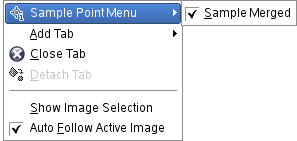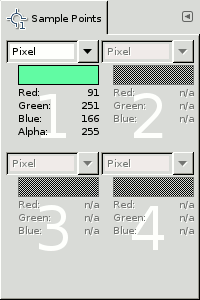Kým Farebná pipeta (Color Picker) vie zobraziť informácie iba o farbe jedného pixla, dialóg „Sample Points (Vzorkovacie body)“ obsahuje naraz informácie o štyroch pixloch aktívnej vrstvy alebo obrázka. Ďalší dôležitý rozdiel spočíva v tom, že hodnoty týchto bodov sa menia počas práce na obrázku v reálnom čase.
Dialóg „Sample Points (Vzorkovacie body)“ patrí medzi dokovateľné dialógy; viď. Časť 2.3, „Dialógy a dokovanie dialógov“.
Dialóg môžete zobraziť:
-
z hlavnej ponuky výberom položiek: → → .
-
z ponuky Kariet z ľubovolného dialógu kliknutím na symbol
 a výberom položiek → .
a výberom položiek → .
Kliknutím do niektorého z dvoch pravítok v okne obrázka, stlačením klávesu Ctrl Ctrl a potiahnutím do požadovanej oblasti obrázka vytvoríte vzorkovacie body. Zobrazia sa dve vodítka. Vzorkovací bod sa nachádza na mieste ich prekríženia. V ľavom dolnom rohu okna obrázka nájdete koordináty vzorkovacích bodov a riadok s informáciami. Uvolnite tlačidlo myši.
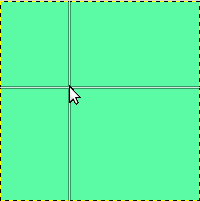
Kliknutím do pravítka pri súčasne stlačenom klávese Ctrl a potiahnutím do obrázka pridáte ďalší bod.
V štandardnom nastavení je vzorkovací bod zobrazený symbolom neuzavretej kružnice s poradovým číslom. Tieto znaky môžete schovať zrušením označenia položky Show Sample Points (Zobrazovať vzorkovacie body) nachádzajúcej sa v hlavnej ponuke pod položkou View (Zobrazenie).
Dialóg „Sample Points (Vzorkovacie body)“ by sa mal otvoriť aicky pri tvorbe vzorkovacieho bodu. Ak sa tak nestane, dialóg musíte otvoriť manuálne.
Vzorkovací bod môžete vymazať rovnako, ako to robíte s vodítkami, kliknite naň a potiahnite ho naspäť do pravítka. Poradové čísla vzorkovacích bodov sa v dialógovom okne menia aicky; posledný sa presunie o stupeň vyššie.
Vzorkovanie sa uskutočňuje na všetkých vrstvách. Tak je to štandardne nastavené. Ak chcete vzorku odobrať iba z aktívnej vrstvy, v ponuke Karty zrušte označenie Sample merged (Vzorka zahrnutá):
V tomto okne nájdete informácie o štyroch vzorkovacích bodoch: Vytvoriť môžete aj viac bodov. Budú v obrázku prítomné, nebudú však zobrazené v dialógu. Ak ich budete chcieť zobraziť, budete musieť vymazať zobrazené.
Farba vzorkovacieho bodu je zobrazená vo farebnom okne.
V rozbaľovacom zozname máte na výber niekoľko možností:
- Pixel
-
Aktiváciou tejto voľby zobrazíte hodnoty pixlov pre Red (Červenú), Green (Zelenú), Blue (Modrú) a Alpha v číselnom vyjadrení od 0 po 255.
- RGB
-
Aktiváciou tejto voľby zobrazíte hodnoty pixlov pre Red (Červenú), Green (Zelenú), Blue (Modrú) a Alpha v percentách. Nájdete tu aj hexadecimálny zápis farby zvoleného pixlu.
- HSV
-
Aktiváciou tejto voľby zobrazíte hodnoty pixlov pre Hue (Odtieň), v stupňoch; Saturation (Sýtosť), Value (Jas) a Alpha v percentách.
- CMYK
-
Aktiváciou tejto voľby zobrazíte hodnoty pixlov pre Cyan (Azúrovú), Magenta (Purpurovú), Yellow (Žltú), Black (Čiernu) a Alpha v percentách.
Dáta sú udávané pre každý kanál na zvolenom farebnom modely. Alfa je prítomná len ak obrázok obsahuje Alfa kanál.
Hexa sa udáva iba v režime RGB. Hexa predstavuje hexadecimálny kód HTML zápisu.